轻松搞定 Excel 中删不掉的图片!超实用教程
在日常使用 Excel 表格时,您是否曾遇到过图片怎么删也删不掉的困扰?别着急,接下来就让我们一起探索 Excel 表格中删除图片的有效方法。
要成功删除 Excel 中的图片,我们得先了解图片在表格中的存在形式,有时候图片可能是嵌入在单元格中的,而有时候可能是作为背景存在。
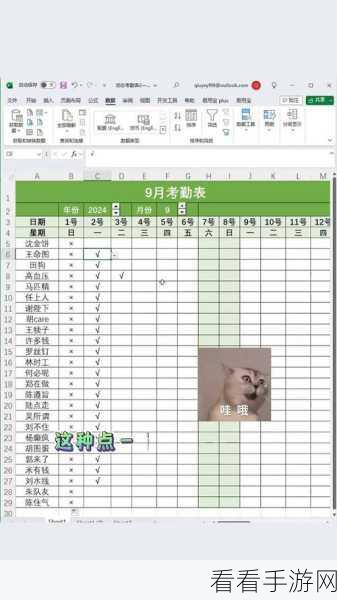
如果图片是嵌入在单元格中的,我们可以直接选中包含图片的单元格,然后按下“Delete”键,但需要注意的是,这种方法并非在所有情况下都能奏效。
当常规删除方法不起作用时,我们可以尝试使用“选择对象”工具,在“开始”选项卡中,找到“查找和选择”,点击下拉菜单中的“选择对象”,用鼠标框选图片所在的区域,选中图片后按下“Delete”键。
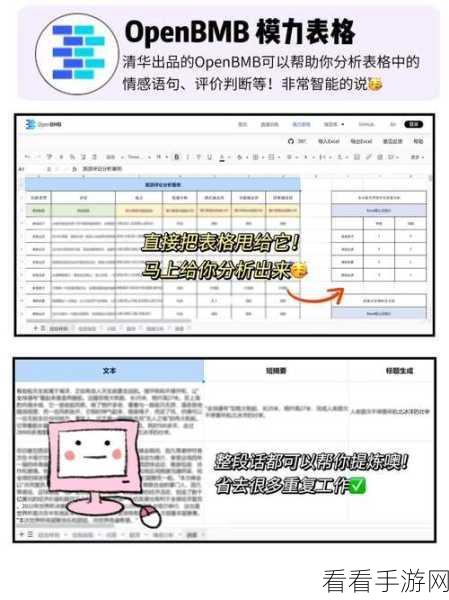
还有一种情况,如果图片是作为背景插入的,我们需要进入“页面布局”选项卡,点击“背景”,在弹出的对话框中选择“删除背景”。
掌握这些方法,无论 Excel 中的图片以何种形式存在,都能轻松将其删除,让您的表格更加整洁、规范。
文章参考来源:个人 Excel 使用经验总结
